Como inserir pilar com seção variável e pilar inclinado?
Como lançar pilares com seção variável:
Depois de lançar o pilar, edite os dados de pilares, clicando duas vezes sobre o título do pilar.
Na janela da edição de dados de pilares, na guia "Plantas/Seções", selecione o pavimento em que o pilar morre e aperte o botão "Inserir".
Selecione o piso em que o pilar muda de seção e clique OK.
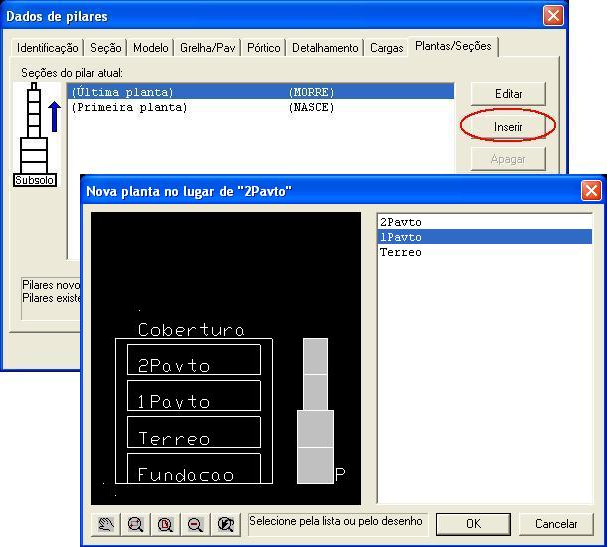
Agora já pode ser indicado a mudança de seção. Para este exemplo:
- Se o pilar muda de seção do 1Pavto à Cobertura, editar a seção do pilar no modelador no pavimento 2Pavto ou na Cobertura.
- Se o pilar muda de seção da Fundação ao 1Pavto, editar a seção do pilar no modelador no pavimento Fundação, Terreo ou 1Pavto.
Se necessário altere o ponto fixo:

No piso em que o pilar muda de seção, neste caso o 1Pavto, o pilar P1está com a seção 20x50 (em vermelho) e aparece a mudança de seção do pilar, deste piso para cima (laranja).
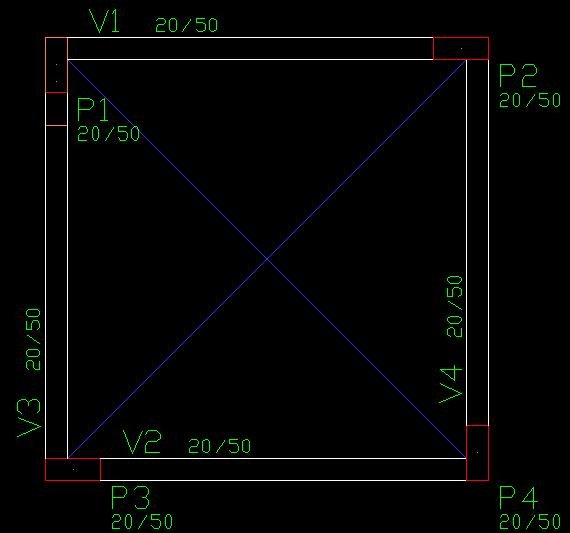
Pilar inclinado...
Para o lançamento de pilares inclinados é necessário indicar de lance a lance, caso ele seja inclinado passando por vários lances.
Depois de lançar o pilar, edite os dados de pilares, clicando duas vezes sobre o título do pilar.
Na janela da edição de dados de pilares, na guia "Modelo", marque em Direção "Inclinado".

Na guia "Plantas/Seções", selecione o pavimento em que o pilar morre e aperte o botão "Inserir".
Selecione o piso em que o pilar muda de seção e clique OK. Clique em Ok na janela de edição de dados de pilares.
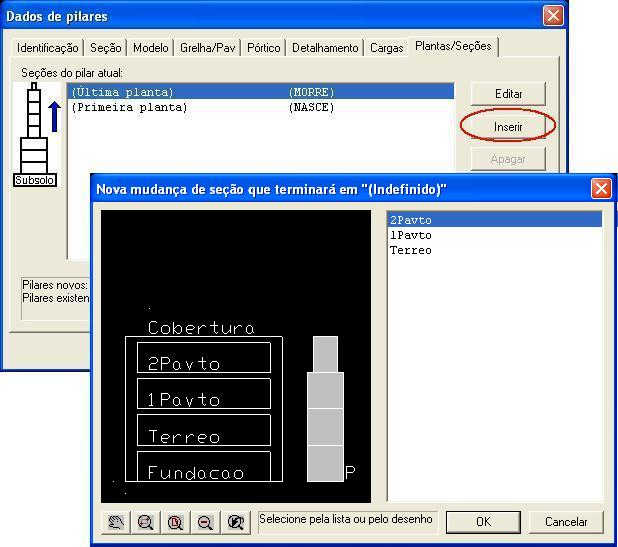
No modelador, no pavimento de cima (nesse caso pavimento Cobertura), mova a seção de cima do pilar para a posição correta.
Pavimento 2Pavto:
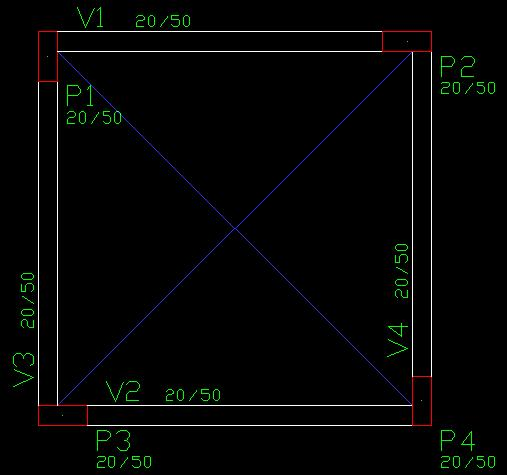
Pavimento Cobertura:
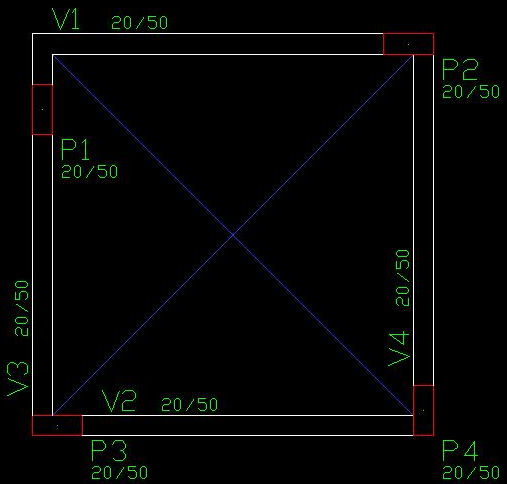
Karem
Suporte-TQS
São Paulo.
